Win7에서 설치 패키지 exe를 더블클릭했는데 반응이 없으면 어떻게 해야 하나요? Win7에서 설치 패키지 exe를 두 번 클릭해도 응답하지 않는 문제에 대한 해결 방법
- WBOYWBOYWBOYWBOYWBOYWBOYWBOYWBOYWBOYWBOYWBOYWBOYWB앞으로
- 2024-02-14 22:06:341510검색
PHP 편집기 Zimo는 Win7에서 설치 패키지 exe를 두 번 클릭했지만 응답하지 않는 문제에 대한 솔루션을 제공합니다. Win7 시스템을 사용하는 경우 설치 패키지의 exe 파일을 두 번 클릭해도 아무 일도 일어나지 않는 경우가 있어 많은 사용자를 혼란스럽게 합니다. 걱정하지 마십시오. 이 문제를 해결하는 데 도움이 되는 몇 가지 솔루션을 소개하겠습니다.
Win7 설치 패키지 exe를 두 번 클릭해도 응답하지 않습니다. 해결 방법:
방법 1
1. 바탕 화면의 빈 공간을 마우스 오른쪽 버튼으로 클릭하고 "새로 만들기 - 텍스트 문서"를 선택한 후 다음 코드를 복사하여 붙여넣습니다. 그것.
regedit4[hkey_classes_root/exefile/shell/Open/command]@=/%1/ %*
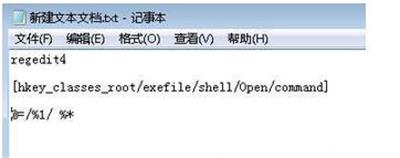
2.reg 형식으로 메모장을 저장한 다음 두 번 클릭하여 레지스트리를 가져옵니다.
방법 2
1. 아무 창이나(IE가 아닌 창) 열고 위의 "도구---폴더 옵션--파일 형식"을 클릭합니다.
2. 새로 만들기를 클릭하고 "파일 확장자"에 "EXE"를 입력한 다음 고급을 클릭하고 드롭다운 메뉴에서 "응용 프로그램"을 선택한 다음 마지막으로 확인을 클릭하여 종료합니다.
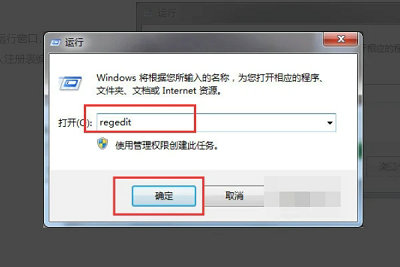
방법 3
1. 먼저 regedit.exe의 이름을 regedit.com 또는 regedit.scr로 변경한 후 "regedit.com"을 실행하세요.
2. 열린 창에서 hkey_classes_root/exefile/shell/Open/command 키 값을 확장하여 찾습니다.
3. 기본값을 %1%*로 변경한 다음 종료를 확인하고 컴퓨터를 다시 시작한 다음 regedit.com을 다시 regedit.exe로 변경합니다.
위 내용은 Win7에서 설치 패키지 exe를 더블클릭했는데 반응이 없으면 어떻게 해야 하나요? Win7에서 설치 패키지 exe를 두 번 클릭해도 응답하지 않는 문제에 대한 해결 방법의 상세 내용입니다. 자세한 내용은 PHP 중국어 웹사이트의 기타 관련 기사를 참조하세요!

